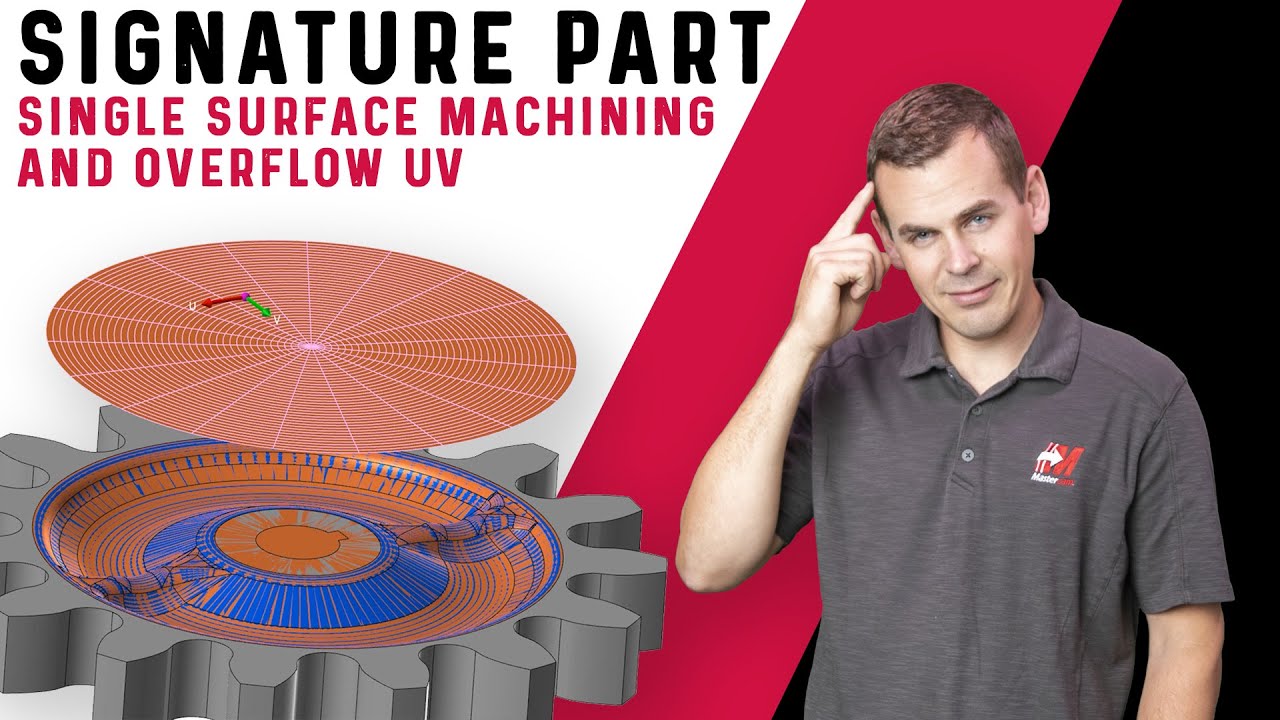3D Printing with ChatGPT: Restoring a C64
Summary
TLDRこのビデオでは、3Dプリンターを使って壊れたAER 64の修理と、壊れたゲームカートリッジの複製を試みています。初めて3Dプリンターを使ったり、3Dモデルの設計を試みたりと、チャットGPTにアドバイスを求めながら進んでいます。スライサーソフトウェアを使ってSTLフォーマットのファイルをGコードに変換し、印刷物の寸法を調整し、サポートの選択などについてもアドバイスを求めています。PLAフィラメントを使ったり、塗装方法についても提案を受けています。最後に、Fusion 360を使ってゲームカートリッジの3Dモデルを作り、成功裏に印刷することができました。チャットGPTのアドバイスに感謝し、3Dプリンターの可能性について語ります。
Takeaways
- 🎮 チャンネルの紹介: 今回のビデオでは、3Dプリンターを使って壊れたAER 64の修理と、壊れたゲームカートリッジの複製を試みます。
- 🛠️ 初めての3Dプリンティング: 3Dプリンターを使った経験がなく、3Dモデルの設計も初めてです。
- 📄 3Dモデルの設計: オンラインライブラリで見つけたキーファイルを使って、スライサーソフトウェアでGコードに変換します。
- 🎨 カラー調整: ブラウンのフィラメントがないので、スプレーで元の色を再現します。また、機能キーをオレンジ色で印刷してみます。
- 💡 印刷アドバイス: 3Dプリンターの使用方法や、小さなオブジェクトの印刷に関するアドバイスを求めています。
- 🧵 フィラメントの選択: PLAとPETGが、小さな詳細のあるオブジェクト印刷に適したフィラメントです。
- 🖨 仕上げのコツ: 印刷後にキーをスムーズに仕上げ、プライマーを塗って塗装することで、完成度を高めます。
- 🔍 寸法の調整: スライサーソフトウェアを使って、印刷物の寸法を調整し、サポートの選択で均一な印刷を実現します。
- 🔩 修理と組み立て: 壊れたキーとステムを修理し、ケースを開けてキーボードに取り付けます。
- 🖌 手書きの文字: アクリルペイントで文字を塗り分けることで、PLAの表面で文字がはっきり見えるようにします。
- 📦 ゲームカートリッジの設計: Fusion 360を使って、コマー64用ゲームカートリッジの3Dモデルを作成します。
- 💻 ソフトウェアの活用: 3Dモデリングソフトウェアの使い方についてアドバイスを受け、オンラインリソースを活用してプロジェクトを実現します。
Q & A
ビデオで紹介された3Dプリンタは何を使用してAER 64の壊れたキーを修理しようとしていますか?
-ビデオでは、3Dプリンタを使用してAER 64の壊れたキーを修理しようとしています。修理には、オンラインライブラリで見つけたキーのファイルが使用され、それらをスライサーソフトウェアでGコードに変換して3Dプリンタが理解できるようにします。
AER 64のキーを3Dプリンタで作成する際、どのようなフィラメントが最適ですか?
-AER 64のキーのような小さな詳細を持つオブジェクトを3Dプリンタで作成する際には、PLAとPETGが良い選択肢です。PLAは環境に優しく滑らかな仕上げで簡単に印刷できます。PETGは耐久性があり、熱に強いため、機能的な部品に適しています。
3Dプリンタで小さなオブジェクトを印刷する際には、どのようなアドバイスがありますか?
-小さなオブジェクトを印刷する際には、まずスライサーソフトウェアを使用して寸法を調整し、接着剤を使用してサポートを提供することで、均一な印刷を実現できます。また、後処理として、プライマーを塗って塗装することで、完成されたキーの見た目を良くすることができます。
ビデオで紹介された通り、3Dプリンタで作成されたキーは、どのような色に塗装されましたか?
-オリジナルのキーの色を再現するために、使用可能なフィラメントの色と一致しないため、スプレーで色を調整しました。また、機能キーはオレンジ色に印刷され、その後もスプレーで塗装されました。
ビデオで説明されている通り、3Dプリンタで作成されたゲームカートリッジの寸法はどれくらいですか?
-ゲームカートリッジの寸法は、ビデオで説明されている通り、スクリューホールが約1~3cmのサイズで、ベースには約2mm、外側の部分には約10cmのプロトーションが作成されました。
ビデオで紹介されたように、3DモデリングソフトウェアFusion 360を使用してカートリッジを作成するプロセスを簡潔に説明してください。
-Fusion 360を使用して、まずスケッチを作成し、2次元の図形を3次元のオブジェクトに変換します。スクリューホールを表す円を作成し、それから長方形を使用してカートリッジの側面を作成します。これらの2次元要素を「押し出し」機能で3次元に変形させ、必要な部分をモデルに追加していきます。
ビデオで紹介された通り、3Dプリンタで作成されたオブジェクトの後処理には何が必要ですか?
-3Dプリンタで作成されたオブジェクトの後処理には、サンドペーパーを使用して表面を整え、プライマーを塗って接着力を高め、最後にスプレーペイントで塗装する必要があります。これにより、完成されたオブジェクトの見た目が良くなります。
ビデオで説明されている通り、キーのステムの取り付けにどの程度の注意が必要ですか?
-キーのステムの取り付けには、ステムの高さが正確であることが非常に重要です。もし高さが間違っていた場合、キーが正常に接触しない可能性があります。ビデオでは、ステムが正しく取り付けられ、正常に機能することが確認されています。
ビデオで紹介された通り、3Dプリンタで作成されたゲームカートリッジはどのようにテストされましたか?
-ゲームカートリッジは、壊れていた元のゲームボードを取り出して新しいカートリッジに取り付けることでテストされました。また、ビデオでは、Photoshopを使用してラベルをリモデリングし、新しいラベルとして印刷して貼り付けることで見た目も再現されました。
ビデオで紹介された通り、3Dプリンタを使用する際には、どのようなオンラインリソースが役立ちますか?
-3Dプリンタを使用する際には、オンラインライブラリから3Dモデルのファイルをダウンロードしたり、チュートリアルやガイドを参照することで助けを得ることができます。また、3Dモデリングソフトウェアの使い方に関する情報も多数のオンラインコミュニティやフォーラムで共有されています。
ビデオで紹介された通り、3Dプリンタで作成されたオブジェクトが機能しない場合、どのような解決策がありますか?
-3Dプリンタで作成されたオブジェクトが機能しない場合、まず寸法やデザインを再度確認し、必要に応じて調整する必要があります。また、材料の選択や印刷時の設定も問題の原因になる可能性があるため、それらもチェックすることが重要です。
ビデオで紹介された通り、3Dプリンタで作成されたオブジェクトの色を変更するためには、どのような手順が必要ですか?
-3Dプリンタで作成されたオブジェクトの色を変更するためには、まず表面をスANDINGペーパーで整え、プライマーを塗って接着力を高め、その後スプレーペイントで塗装する手順が必要です。ビデオでは、オリジナルの色のフィラメントがなかったため、スプレーで色を調整しました。
Outlines

This section is available to paid users only. Please upgrade to access this part.
Upgrade NowMindmap

This section is available to paid users only. Please upgrade to access this part.
Upgrade NowKeywords

This section is available to paid users only. Please upgrade to access this part.
Upgrade NowHighlights

This section is available to paid users only. Please upgrade to access this part.
Upgrade NowTranscripts

This section is available to paid users only. Please upgrade to access this part.
Upgrade Now5.0 / 5 (0 votes)